कैसे ठीक करें "विंडोज इंस्टालर सेवा तक नहीं पहुंचा जा सका" त्रुटि
हाल ही में, मेरे एक मित्र ने अपने विंडोज(Windows) मशीन पर एक प्रोग्राम स्थापित करने का प्रयास किया और कंप्यूटर ने मौत की त्रुटि की नीली स्क्रीन दी। अपने कंप्यूटर को पुनरारंभ करने के बाद, उन्होंने एक अलग प्रोग्राम चलाने की कोशिश की और उन्हें निम्न संदेश मिला:
The Windows Installer service could not be accessed. This can occur if the Windows Installer is not correctly installed.
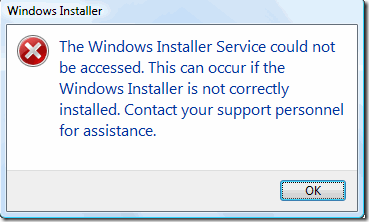
अगर आपको विंडोज़(Windows) में यह त्रुटि मिल रही है , तो यहां कुछ चीजें हैं जिन्हें आप इसे ठीक करने का प्रयास कर सकते हैं!
विधि 1 (Method 1) -(– Make) सुनिश्चित करें कि विंडोज इंस्टालर(Windows Installer) सेवा शुरू हो गई है
कभी-कभी, यदि इंस्टालर(Installer) सेवा अक्षम है, तो आपको यह त्रुटि मिलेगी। आप इसे स्टार्ट(Start) पर जाकर , फिर रन करके और (Run)Services.msc में टाइप करके चालू कर सकते हैं । विंडोज़(Windows) के नए संस्करणों में , बस स्टार्ट(Start) पर क्लिक करें और services.msc टाइप करना शुरू करें।

फिर विंडोज इंस्टालर(Windows Installer) पर स्क्रॉल करें और उस पर डबल-क्लिक करें। स्टार्टअप प्रकार(Startup Type) को मैनुअल(Manual) पर सेट करें , लागू करें (Apply ) पर क्लिक करें और सेवा शुरू करने के लिए स्टार्ट(Start) पर क्लिक करें ।

आप स्टार्ट(Start) , रन(Run) पर जाकर भी सर्विस शुरू कर सकते हैं और रन बॉक्स में नेट स्टार्ट एमएसआईसर्वर(net start MSIServer) टाइप कर सकते हैं।
विधि 2(Method 2) - बिना किसी एक्सटेंशन के MSIEXEC हटाएं(– Delete MSIEXEC)
एक और अजीब चीज जो हो सकती है वह है आपकी C:\Windows\system32 निर्देशिका में दूसरी msiexec फ़ाइल का निर्माण। डिफ़ॉल्ट रूप से, उस निर्देशिका में केवल एक msiexec.exe फ़ाइल होनी चाहिए, लेकिन कभी-कभी कोई अन्य बिना किसी एक्सटेंशन और 0 KB के आकार के साथ बनाई जाती है।
यदि ऐसा है, तो आपको अतिरिक्त msiexec फ़ाइल को .OLD एक्सटेंशन के साथ पुनर्नामित करना चाहिए। एक बार जब आप इसका नाम बदल लेते हैं, तो आप Windows इंस्टालर(Windows Installer) सेवा को पुनरारंभ कर सकते हैं। फिर से(Again) , बस सर्विसेज पर जाएं और (Services)विंडोज इंस्टालर(Windows Installer) पर राइट क्लिक करें और रीस्टार्ट(Restart) चुनें ।
विधि 3 (Method 3) - दूरस्थ प्रक्रिया कॉल सेवा को संशोधित करें(– Modify Remote Procedure Call Service)
कभी-कभी समस्या दूरस्थ प्रक्रिया कॉल(Remote Procedure Call) नामक किसी अन्य सेवा के कारण हो सकती है । ऊपर बताए अनुसार फिर से सेवा(Services) अनुभाग पर जाएं ( Start , Run , services.msc ) और रिमोट प्रोसीजर कॉल(Remote Procedure Call) पर राइट-क्लिक करें ( RPC लोकेटर(RPC Locator) कहने वाला नहीं ) और Properties चुनें ।
अब लॉग ऑन( Log On) टैब पर क्लिक करें और लॉग ऑन के तहत : (Log on as:)लोकल सिस्टम अकाउंट(Local System Account ) चुनें और इस सेवा को डेस्कटॉप के साथ इंटरैक्ट करने की अनुमति दें(Allow this service to interact with the desktop) चेकबॉक्स पर टिक करें । फिर अपने कंप्यूटर को पुनरारंभ करें और देखें कि क्या समस्या दूर हो गई है।
यदि वह काम नहीं करता है, तो यह खाता:(This account:) रेडियो बटन चुनें और ब्राउज़ करें(Browse) पर क्लिक करें । नेटवर्क सेवा(Network Service) खोजें और ओके पर क्लिक करें। इस खाते के लिए पासवर्ड अपने आप भर जाएगा, इसलिए इसे न बदलें।

फिर से, अपने कंप्यूटर को पुनरारंभ करें और देखें कि क्या समस्या दूर हो गई है। ध्यान दें कि यदि आपके द्वारा स्थानीय सिस्टम खाता(Local System Account) चुनने पर यह समाप्त हो जाता है , तो बस इसे उस सेटिंग पर छोड़ दें। यदि स्थानीय सिस्टम खाता(Local System Account) काम नहीं करता है, तो इसे केवल NT Authority\NetworkService में बदलें ।
विधि 4 (Method 4) - Windows इंस्टालर सेवा को पुनर्स्थापित करें(– Reinstall Windows Installer Service)
यदि वह काम नहीं करता है, तो आप Windows इंस्टालर सेवा(Windows Installer Service) डाउनलोड कर सकते हैं और इसे पुनः स्थापित कर सकते हैं! विडंबना की तरह(Kind) एह !? ऐसा करें यदि आपको सेवा(Services) एप्लेट में सूचीबद्ध सेवा दिखाई भी नहीं देती है या यदि कुछ भी काम नहीं करता है।
आप MSIServer पैकेज़ को WinHelpOnline से डाउनलोड कर सकते हैं । एक बार जब आप इसे डाउनलोड कर लें, तो इसे अनज़िप करें और .REG फ़ाइल पर राइट-क्लिक करें और मर्ज(Merge) पर क्लिक करें । पुष्टि करने के लिए कहने पर हाँ(Yes) पर क्लिक करें। यह मूल रूप से इंस्टालर(Installer) सेवा के ठीक से काम करने के लिए आवश्यक रजिस्ट्री कुंजियाँ जोड़ता है ।
विधि 5 (Method 5) -(– Install) नवीनतम विंडोज इंस्टालर(Windows Installer) संस्करण स्थापित करें
अंत में, आप "विंडोज इंस्टालर" के लिए Google पर खोज कर सकते हैं और (Google)माइक्रोसॉफ्ट(Microsoft) से नवीनतम संस्करण(latest version) डाउनलोड कर सकते हैं । यह सुनिश्चित करेगा कि आप एक पुराना संस्करण नहीं चला रहे हैं जो अन्य सॉफ़्टवेयर आदि के साथ विरोध पैदा कर सकता है।
उम्मीद है कि इनमें(Hopefully one) से एक समाधान आपकी समस्या का समाधान करेगा! यदि आपने इसे किसी अन्य तरीके से किया है, तो कृपया एक टिप्पणी पोस्ट करके हमें बताएं कि कैसे! धन्यवाद!
Related posts
विंडोज 10 में "आईट्यून्स लाइब्रेरी फाइल को सेव नहीं किया जा सकता" को कैसे ठीक करें
विंडोज़ में "आंतरिक या बाहरी कमांड के रूप में मान्यता प्राप्त नहीं" को कैसे ठीक करें
विंडोज़ में त्रुटि "एक सिस्टम मरम्मत लंबित है" को कैसे ठीक करें?
कैसे ठीक करें "एप्लिकेशन सही ढंग से प्रारंभ करने में असमर्थ था (0xc0000142)" विंडोज़ में त्रुटि
YouTube पर "एक त्रुटि हुई कृपया बाद में पुनः प्रयास करें" को कैसे ठीक करें
विंडोज़ पर "आपके पीसी को रीसेट करने में कोई समस्या थी" को कैसे ठीक करें?
फिक्स "फ़ोल्डर को हटा नहीं सकता। यह कार्य करने के लिए अनुमति आवश्यक है"
"आपको यह क्रिया करने के लिए अनुमति की आवश्यकता है" त्रुटि को ठीक करें
ठीक करें "Windows आपको नेटवर्क पर लॉग ऑन करने के लिए कोई प्रमाणपत्र नहीं ढूंढ सका"
विंडोज 10 में "logilda.dll शुरू करने में समस्या थी" को कैसे ठीक करें?
विंडोज इवेंट व्यूअर में त्रुटि 10016 ठीक करें
Chrome में "DNS_probe_final_bad_config" को कैसे ठीक करें
विंडोज 10 पर "आपका कंप्यूटर मेमोरी पर कम है" त्रुटि को कैसे ठीक करें
विंडोज़ में त्रुटि "इस ms-windows-store को खोलने के लिए आपको एक नए ऐप की आवश्यकता होगी" को ठीक करें
फिक्स एरर कोड 2755 विंडोज इंस्टालर
Google Chrome में "वायरस स्कैन विफल" को कैसे ठीक करें
इस Windows इंस्टालर पैकेज के साथ एक समस्या है [फिक्स्ड]
ठीक करें "आपके पीसी का सीपीयू विंडोज 8/10 के साथ संगत नहीं है" त्रुटि
ISAPI फ़िल्टर c:…isapi.dll पर कॉलिंग LoadLibraryEx को ठीक करें विफल ”
विंडोज़ में 'फ़ाइल नाम बहुत लंबा है' समस्या को कैसे ठीक करें
